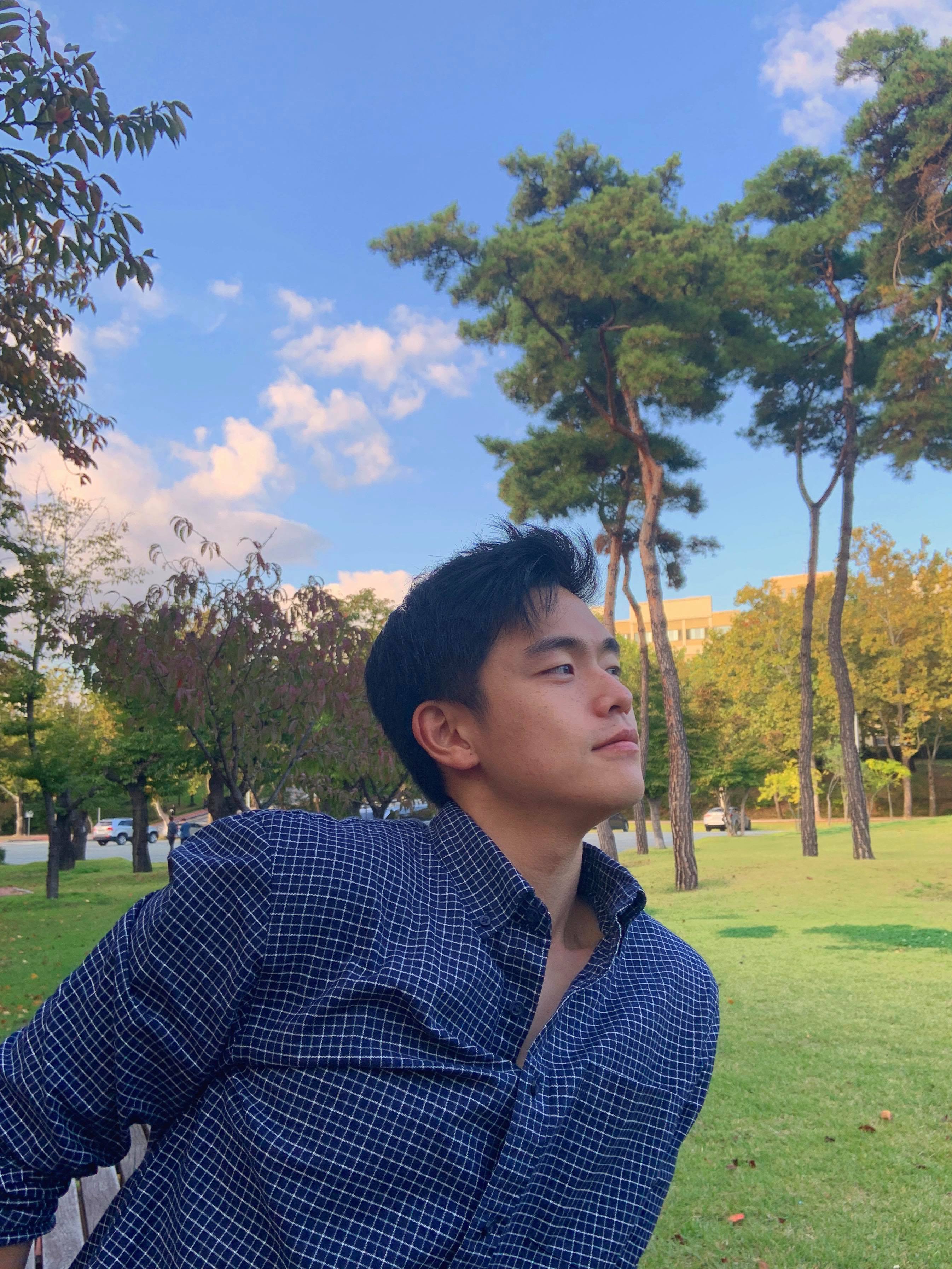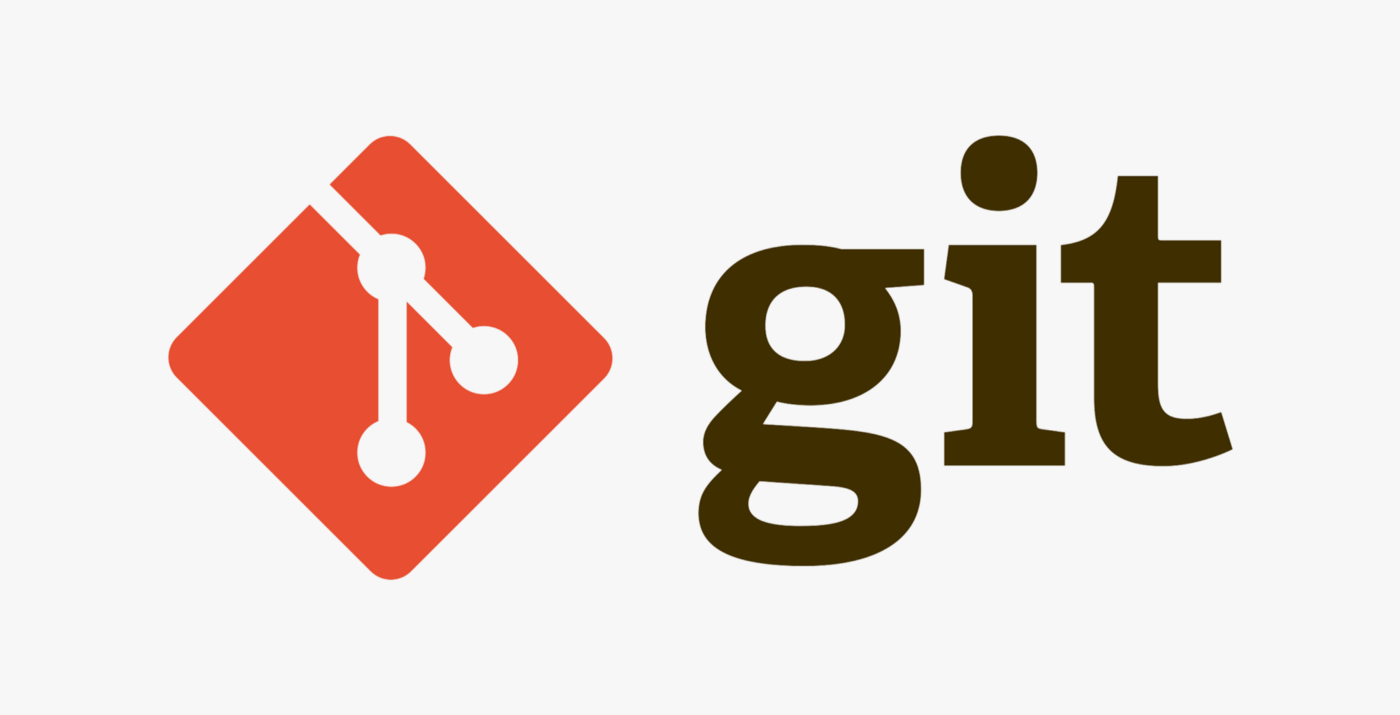
Git으로 그래서 어떻게 협업하나요?
1. 워킹할 Code 다운로드
- Github 페이지에서 워킹할 소스코드가 있는 페이지를 들어간다
- 우측에 있는
code를 클릭하고 url을 클릭한다
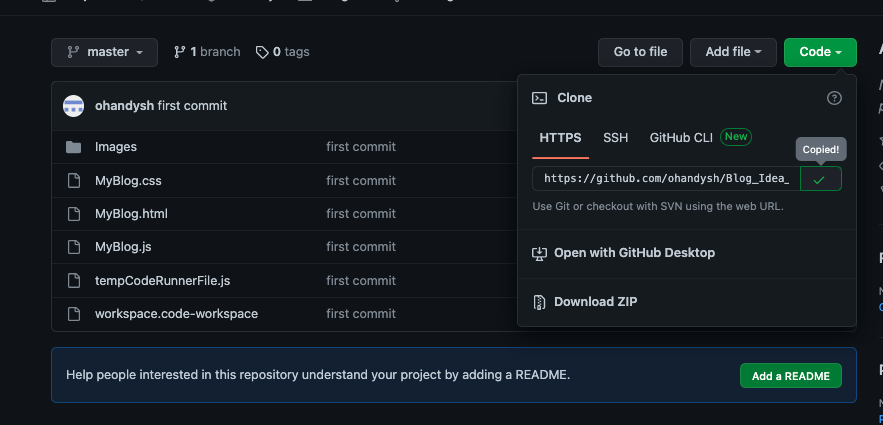
2. Terminal로 링크 붙여넣기
- Terminal에 접속한다
git clone 링크주소 폴더이름으로 붙여넣는다
- EX. git clone https://github.com/ohandysh/Blog_Idea_1.git gitpractice

3. 다운받은 폴더에 접속하기
VS Code가 아닌 Terminal로 직접연결할 경우
cd 폴더이름을 치면 추가적인 출력없이 폴더 안에 들어가진다
- EX. 위에서는 gitpractice라는 이름으로 폴더를 생성했기 때문에
cd gitpractice로 들어가면 된다code .을 입력하면 VS Code로 연결되며 다운받은 폴더가 open 된다

VS Code로 실행했을 경우
- 2단계를 했다면 위 이미지와 같이 VS Code 내
Explorer에서 확인할 수 있다
4. 열심히 작업하기
- 열심히도 중요하지만 '잘'해야 한다
5. 작업이 끝나면
master branch에 등록하는 것이 아니라 새로운 branch를 생성하여 저장한다
git checkout -b 새로운브랜치이름하여 생성 혹은 지정된branch로 간다
git push origin 새로운브랜치에 최종적으로 push까지 해준다
6. 검사해주세요
- Github으로 돌아와서 코드를 받았던 주소로 돌아오면 상단에
업데이터 사항이 뜨고 그 옆으로compare & pull request가 생성된 것을 확인할 수 있다- 들어가서 comment 섹션에 알맞게 기입하여
create pull request를 누른다
1. 팀리더의 브랜치 확인
- 해당 주소 홈에서 좌측 상단을 보면
master가 있는데 이를 클릭해보면 그 아래로 다른 브랜치들을 확인할 수 있다
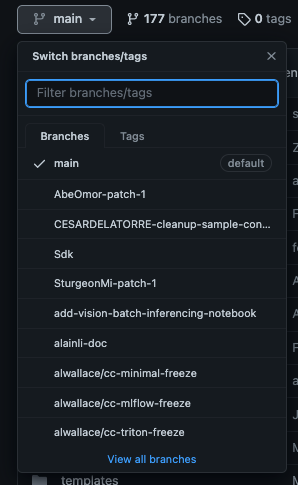
2. 팀리더의 선택
- 이후로는 리더가
pull requests메뉴에서 새로 삽입된 commit을 확인한다review changes혹은merge pull request둘 중 하나를 선택한다
1. 팀원들의 PULL 작업
작업하던 내용 먼저 저장
git add.
git commit -m "커밋 메세지"새로운 마스터를 Pull해준다
git pull origin master를 써서 업데이트된 내용으로 내 workspace 와 master를 동기화 시켜준다